כשאתה נכנס לחשבון Netflix שלך, לא משנה באיזה סוג מכשיר אתה משתמש, הדבר הראשון שתראה הוא רשימה נרחבת של תוכן וידאו. אם אתה רוצה למצוא תוכנית טלוויזיה או סרט מדויקים, עליך להשתמש בפונקציית החיפוש. זה יכול להיות מייגע לפעמים, במיוחד אם אתה ניגש לנטפליקס מהספה שלך, ללא מקלדת.

זו הסיבה שנטפליקס יצרה את תכונת הרשימה שלי. כל מה שאתה צריך לעשות כדי לגשת לתוכן Netflix המועדף עליך הוא לבחור את הכפתור המתאים.
כיצד להציג את הרשימה שלי בנטפליקס במכשירים שונים
בין אם אתה ניגש לנטפליקס ממקל Roku, Firestick, מחשב, טלוויזיה חכמה, סמארטפון או טאבלט, הצפייה בתוכן כמעט זהה בכל המכשירים.
- הפעל את אפליקציית Netflix/עבור אל netflix.com.

- נווט לחלק העליון של המסך. לחץ/הקש/בחר ברשימה שלי.

רשימה של תוכניות וסרטים תוצג. על זה, אתה יכול לראות את הסדרות והסרטים שהוספת אליו לגישה נוחה.
ייתכן שתהיה לך בעיה למצוא את הרשימה שלי במכשירים ישנים יותר. אם אתה לא יכול, אל תדאג. חפש תור מיידי. זה אותו הדבר.
דרך מהירה לנווט אל הרשימה שלי דרך דפדפן שולחן העבודה היא פשוט לעבור אל netflix.com/mylist.
אם עדיין אינך מוצא את הרשימה שלי או תור מיידי, ייתכן שאתה משתמש בגרסה הידידותית לילדים של Netflix. הרשימה שלי אינה זמינה במצב זה. חזור לנטפליקס הרגילה ותקבל שוב גישה לרשימה שלי.
כיצד להוסיף תוכן לרשימה שלי
הרשימה שלי היא לא איזו רשימה שנוצרה על ידי מחשב של הצעות להנאת הצפייה שלך, כמו מה שאתה עשוי למצוא בדף הבית של נטפליקס. הרשימה שלי היא בעצם רשימה מסומנת של תוכן שאתה בוחר בעצמך עבור חווית Netflix המותאמת אישית שלך.
אז זה אתה, המשתמש, שמוסיף תוכן לדף הרשימה שלי. אבל איך מוסיפים פריטים? ובכן, זה מאוד פשוט.
כאשר אתה נתקל בסדרה או סרט שברצונך להוסיף לרשימה שלי, תראה סמל פלוס מתחתיו עם המילים הרשימה שלי מתחת. בחר בו, והפלוס יהפוך לסימן ביקורת. המשמעות היא שקטע תוכן הווידאו נוסף לרשימה שלי.
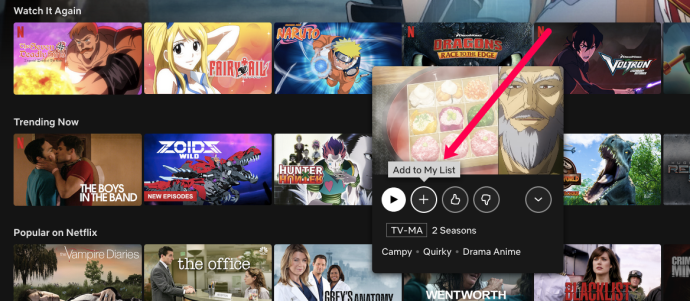
עבור אל הרשימה שלי, ותראה שם את התוכנית/הסרט שנוסף.
אם למכשיר שלך יש תור מיידי במקום הרשימה שלי, לא תוכל להוסיף לו סרטים או תוכניות טלוויזיה מהמכשיר. השתמש באתר Netflix כדי להוסיף פריטים לרשימה שלי, והם יופיעו בתפריט התור המיידי.
כיצד להסיר תוכן מהרשימה שלי
ישנן דרכים שונות להסיר סרט או סדרה מהרשימה שלי. עם זאת, זו עשויה להיות הדרך הקלה ביותר.
- אתר את התוכנית או הסרטון הרלוונטיים.
- בחר אותו או רחף מעליו ואז לחץ על כפתור סימן הביקורת שנקרא הסר מהרשימה שלי.

עם זאת, זכור שאתה עלול להיתקל בתוכן הרשימה שלי כחלק ממסך הגלישה של נטפליקס (בעיקר כחלק מרשימת המשך הצפייה). אתה יכול לעקוב אחר אותם הנחיות כדי להסיר את הפריט המסוים מהרשימה שלי כפי שהוזכר לעיל.
האם אתה יכול לסדר מחדש את פריטי הרשימה שלי?
כן, אם אתה בארה"ב, אתה יכול לאפשר את ההזמנה הידנית של הרשימה שלי. עם זאת, תצטרך להשתמש בגרסת הדפדפן של Netflix בשביל זה. הנה איך לעשות את זה.
- עבור אל סמל פרופיל Netflix שלך בפינה השמאלית העליונה של המסך.

- בחר חשבון מהתפריט הנפתח.

- עבור אל הפרופיל שלך.

- לחץ על שנה לצד סדר ברשימה שלי.

- בחר בהזמנה ידנית.

- עבור אל הרשימה שלי והתחל לסדר מחדש את הכותרות.

נטפליקס גם מייצרת עבורך רשימות עיון שונות באופן אוטומטי, לפי מה שאתה צפוי לצפות בו. הרשימה שלי פועלת בדרך כלל באותו אופן. נטפליקס תסדר סרטים ותוכניות טלוויזיה ברשימה שלי לפי העיקרון שהוזכר לעיל.
פריטי הרשימה שלי עשויים להיות כפופים לשינוי, ויש כמה סיבות לכך. נטפליקס עשויה להוסיף סרט או עונה חדשים של תוכנית טלוויזיה ולהעביר אותם במקום תוכן שהיה בעבר במקום הזה.
אם חיברת את Netflix שלך לחשבון הפייסבוק שלך, הרשימה שלך עשויה להשתנות אם חבר צפה בכותר ברשימה שלי.
ייתכן שגם סדרה או סרט יועברו לקדמת הרשימה שלי אם הם לא יהיו זמינים בקרוב.
האם אתה יכול להסיר את הרשימה שלי?
תפריט הרשימה שלי תמיד קיים, אבל אם אתה לא רוצה להשתמש בו, אתה לא חייב. אם קיווית להסיר את הרשימה שלי, למרבה הצער, אין שום דבר שאתה יכול לעשות בדפדפן שלך. עם זאת, במכשירים ניידים, הרשימה שלי לא תוצג אם לא נוספו לה פריטים. לכן, אם אתה באמת רוצה להסיר את הרשימה שלי ואתה משתמש ב-Netflix באחד מהמכשירים החדשים יותר, אתה יכול למחוק אותו פשוט על ידי הסרת כל הפריטים מתפריט הרשימה שלי.
כמה כותרים עלולים להיעלם
מדי פעם, נטפליקס תתכונן להסיר כותר מההיצע שלה. זה ינחה אותו להעביר תוכן לקדמת הרשימה לזמן מה לפני שהוא יוסר לצמיתות. כאשר הוא יוסר לבסוף, הוא ייעלם מנטפליקס, ולכן, גם ממסך הרשימה שלי.
במקרים מסוימים, פריטים מרובים עשויים להיעלם מהרשימה שלי? למה זה עלול לקרות?
למרות שהוא מאוחד תחת באנר אחד, נטפליקס לא מציעה את אותו תוכן בכל מקום בעולם.
הרשימה שלי היא תכונה נתמכת ברחבי העולם, אך היא לא תציג תוכניות טלוויזיה וסרטים שהוספת שאינם זמינים באזור הנוכחי שלך. זה אירוע שכיח כשאתה מטייל. אך אל דאגה, כאשר תגיעו לאזור שתומך בכותרים המדוברים, תקבלו אותם בחזרה ברשימה שלי. סיבה אפשרית נוספת להיעלמות פריטים מהרשימה עשויה להיות התכונה בארה"ב בלבד המאפשרת הזמנה ידנית. כבה אותו בדיוק כפי שהפעלת אותו כדי לתקן בעיה זו (הוסבר בסעיף "האם אתה יכול לסדר מחדש את פריטי הרשימה שלי", למעלה).
האם פריטי הרשימה שלי מופיעים בעמוד אחד?
למרות שיש חריגים במכשירים ישנים יותר, כל המכשירים החדשים יותר, כמו גם גרסאות הדפדפן של Netflix, מאפשרים לך להציג את כל הפריטים ברשימה שלי בעמוד אחד.
עם זאת, אין תכונה שמכבה או מפעילה את זה, אז תצטרך להציג את הרשימה שלי כמו שהיא מוצגת.
שאלות נפוצות נוספות
1. כמה תוכניות טלוויזיה וסרטים אני יכול להוסיף לרשימה שלי?
הרשימה שלי מאפשרת לך "לאחסן" עד 500 כותרים בפרופיל שלך. איך תדע מתי הגעת לגבול? ובכן, כשאתה מנסה להוסיף את הפריט ה-501 לרשימה, נטפליקס לא תאפשר זאת. אם הצלחת להגיע למספר הזה, התחל להסיר שם ערכים שאתה לא צריך.
2. האם אני יכול לשתף את חשבון Netflix?
כן, משתמשים מרובים יכולים לשתף חשבון אחד וליצור מספר פרופילים בנטפליקס. עם זאת, זה שונה מהיכולת לצפות בנטפליקס במכשירים שונים בו זמנית. כדי לראות את אפשרויות המנוי הזמינות, בקר ב-netflix.com ובחר את האפשרות המתאימה לך ביותר.
3. האם אתה מקבל התראה כשמישהו משתמש בנטפליקס שלך?
אם אפשרת למישהו להשתמש בחשבון Netflix שלך או שאתה משתף חשבון, לא תקבל התראה כשמישהו ישתמש בשירות. אם אתה והחברים שלך כבר צופים בנטפליקס במספר המכשירים המקסימלי, ומישהו אחר מתחיל לצפות במשהו, חלק מהמשתמשים הקודמים יקבלו הודעה, וההשמעה שלהם תושהה. זו הסיבה שאתה לא צריך לשתף את המנוי שלך לנטפליקס עם יותר אנשים ממספר מכשירי הסטרימינג בו זמנית שהוכתבו על ידי המנוי שלך.
עם זאת, אם יש ניסיון כניסה לא מורשה לחשבון Netflix שלך, השירות יזהה זאת ויודיע לך באמצעות דואר אלקטרוני.
הרשימה שלי של נטפליקס
האפשרויות שיש לך להתאים אישית את הרשימה שלי בנטפליקס מוגבלות במקצת. ובכל זאת, יש מקום להתנועע להתאמה אישית של החוויה שלך. עקוב אחר ההוראות המפורטות למעלה ונסה להתאים את חוויית Netflix שלך כך שתתאים לצרכים שלך. הרשימה שלי היא תכונה שימושית להפליא שיכולה להפחית את הצורך בחיפוש ברשימות מרובות אחר התוכניות או הסרטים המועדפים עליך.
האם הצלחת לפתוח את הרשימה שלי? סידרתם מחדש את הפריטים? יש לך שאלות נוספות בנושא? אל תהסס להקיש על ההערות למטה וליידע אותנו.


















